会社がネットバンキングで税金を払うようにするには、
電子申告・納税の開始手続きを行い、
IDとパスワードを発行する必要があります。
ここでは、地方税のeLTAXの開始手続きを説明します。

地方税はマイナンバーカード+ICカードリーダーが必要
会社の税金をネットバンキングで払えるようにするには、
利用開始手続きが必要です。
国税e-Taxの開始手続きについて、こちらで説明しました。

しかし、すべての税金がこれで払えるわけではありません。
会社の税金は、大きく、
・国税
・地方税
に大別されます。
源泉所得税や法人税などは、国税ですが、
法人住民税や法人事業税は、地方税になります。
ですので、
税金を「納付書」といわれる書類で払わずに、
ネットバンキングですべて払おうとするには、
国税(e-Tax)のみならず、
地方税(eLTAX)の利用手続きを行い、
IDとパスワードを取得する必要があります。
ただ、この手続き、
ちょっとしたハードルがあって、
利用開始には、原則として、電子署名が必要となります。
国税の場合は要らないのですが、
このスタンスの違いはなぜでしょうね。
電子証明書は、代表者のマイナンバーカードでOKですが、
ICカードリーダーを用意しなくてはなりません。
いまやAmazonで2,000円以内で売っていますので、
サクッと買っておきましょう。
※税理士に依頼する場合は、電子署名は不要です。
【地方税】eLTAXの開始手続き
利用開始手続きは、eLTAXのログイン画面から行えます。
こちらです。
ただし、ブラウザに制限があって、
Google Chromeでは、現状、電子署名が行えません。
なので、WindowsならEdge、
MacならSafariでアクセスしましょう。
また、初回アクセスすると、こういった表示が出てきます。
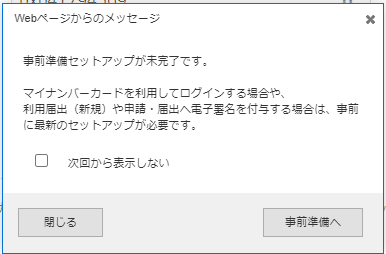
電子署名をする際は、
あらかじめセットアップが必要になりますので、
ここを最初に対処しておきましょう。
※後回しにしてしまうと、
最後、登録内容がリセットされてムダになってしまいます。
セットアップは、こちらのサイトより、
署名用プラグインをインストールするだけです。
セットアップが終わったら、
eLTAXのログイン画面に戻ります。
画面左下の、利用届出(新規)をクリック。
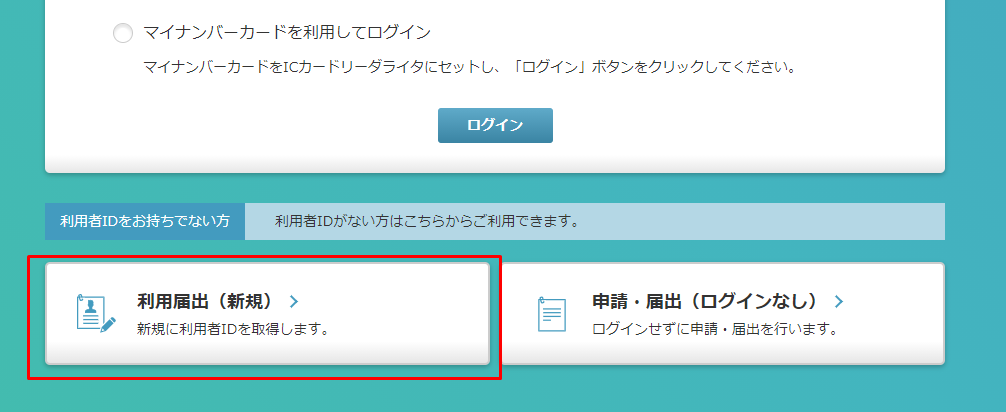
つづいて、利用規約の同意。
eLTAXを使っていて、いつもどうにかしてほしいと願うのですが、
「あれ、どこをどうしたらいいのかな?」
と一瞬迷子になっていまいます。
よくみると、右下にボタンがあることに気づきます。
この仕様は、なんとかしてほしいところですが、
慣れるしかありません。
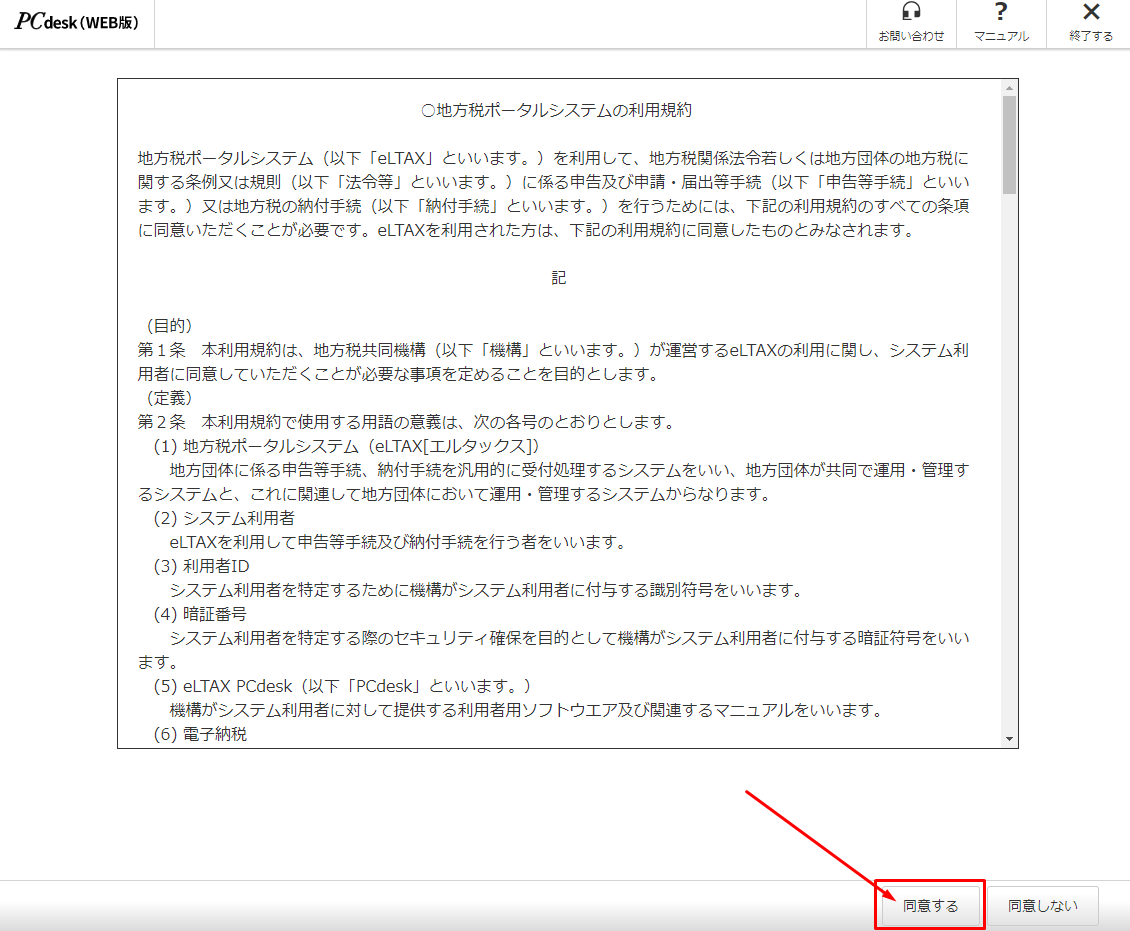
つづいて、利用種別の選択です。
今回は、会社の手続きなので、左上ですね。
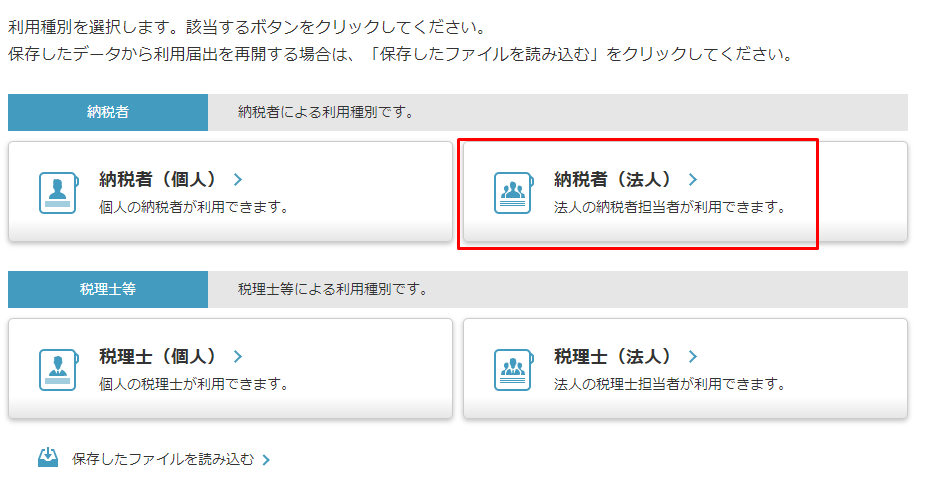
つづいてが、難易度高めのポイントです。
自治体の選択画面になっていて、
通常、事務所所在地の住所を選ぶことになります。
私の会社であれば、宮城県仙台市にあるので、
「東北」→「宮城県」と選んでいきます。
ここまではOK。
が、地方公共団体で、
・宮城県
・仙台市
が両方出てきて、どっちかだけしか選べない、という状況になります。
ここは、結論からいうと、どちらでも大丈夫です。
最終的には両方を登録することになりますが、
なぜか、新規の場合は、1つの自治体しか登録できないため、
とりあえずどっちかを選ぶことになります。
※ただし例外で、東京都23区内の場合は、「東京都」だけでOKかと。
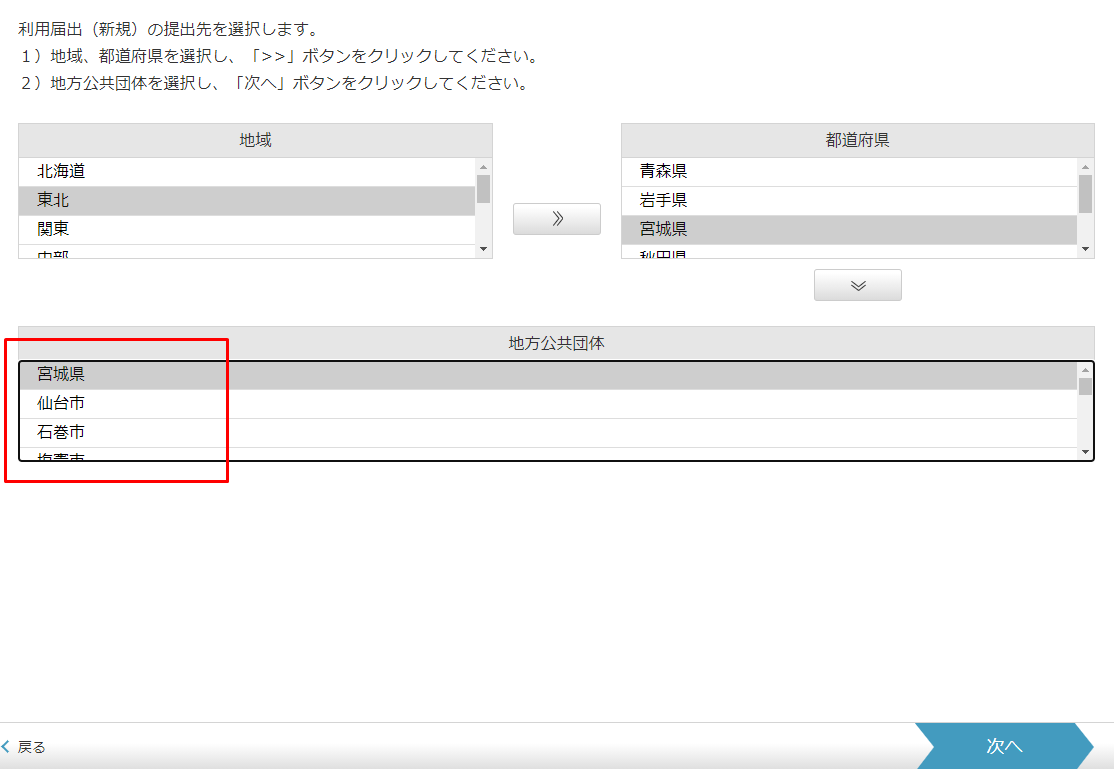
さて、ようやくメインに入っていきます。
まずは利用者情報。
ここは迷わないかと思います。
1点注意したいのが、所在地の半角はNGということ。
自動で直してほしいところですが、
エラーが出て自分で直さなくてはならなくなるので、
全角で入力しておきましょう。
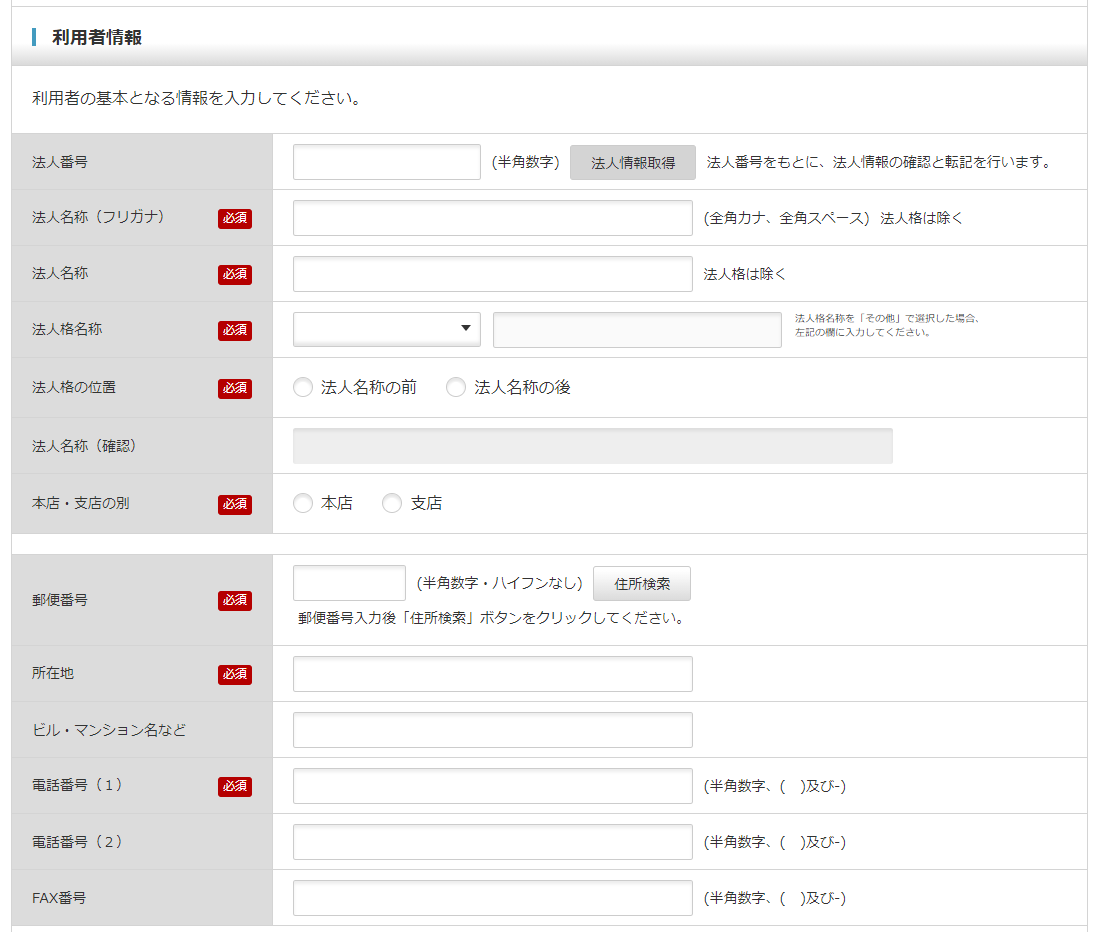
次が、メールアドレスの登録です。
「送信確認」を押すと、テストメールが送られてきます。
私が試したところ、ほとんどタイムラグがなく送られています。
もし届かない場合は、
迷惑メールフォルダなどを確認しましょう。
受信確認の✓は必須になっているので、忘れずに。
(次の画面に進めません)
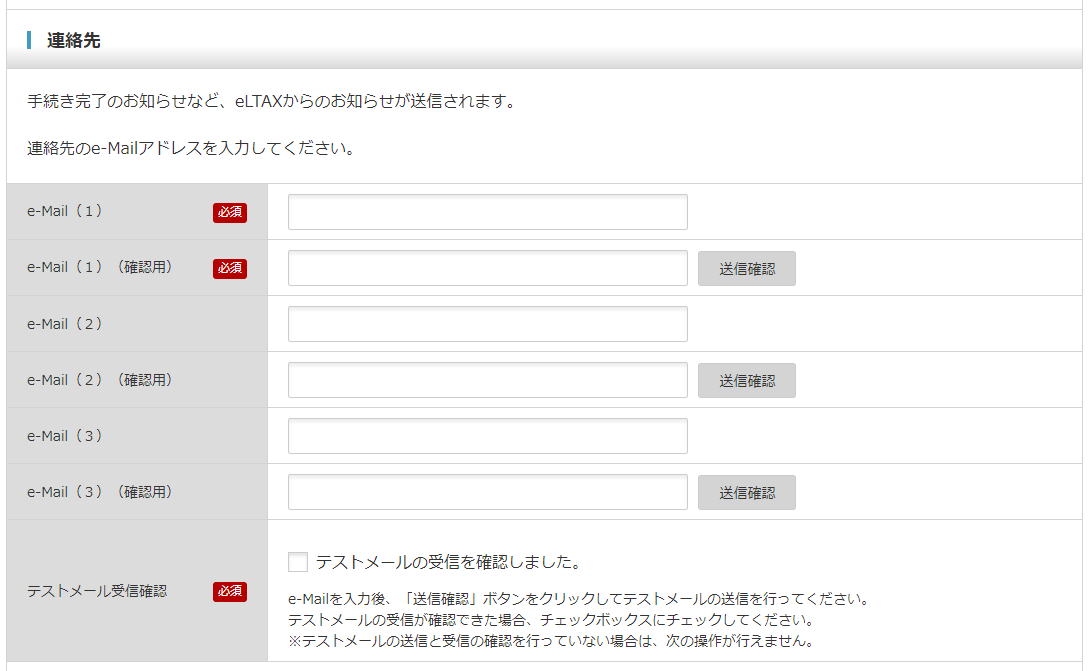
つづいて、代表者情報。
ここも難しくはないですが、
住所に半角文字が無いようにすることだけ、気をつけてください。
電話番号は必須ではありません。
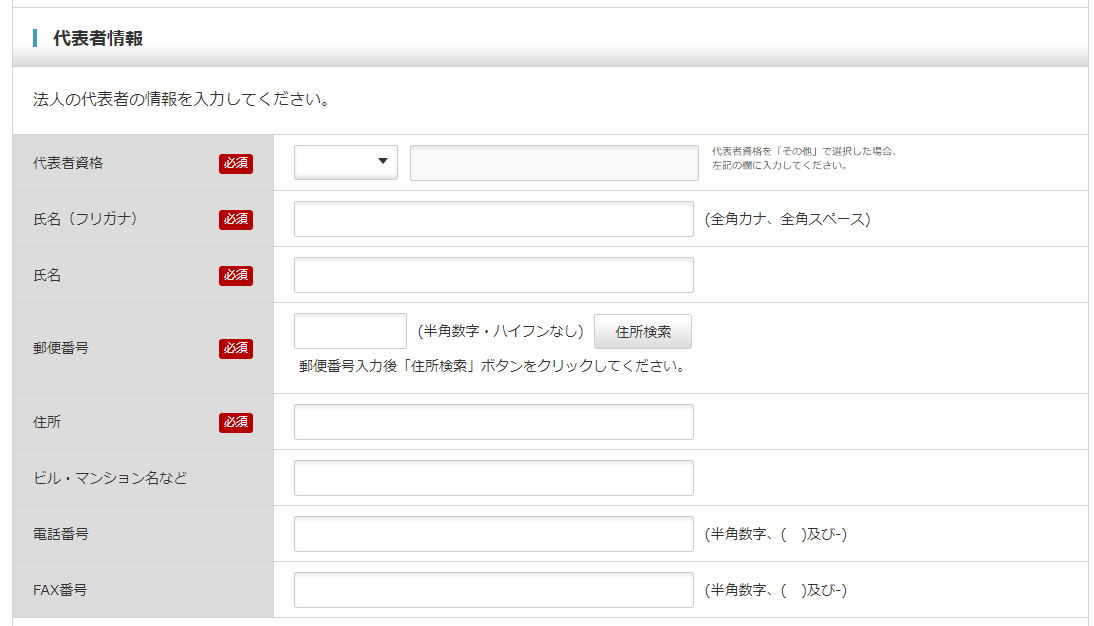
暗証番号は、国税は制限がないですが、
地方税は、16桁まで、という制限があります。
関与税理士は、なければ無しでOK。
届出理由は、「eLTAXの利用を開始する」を選びます。
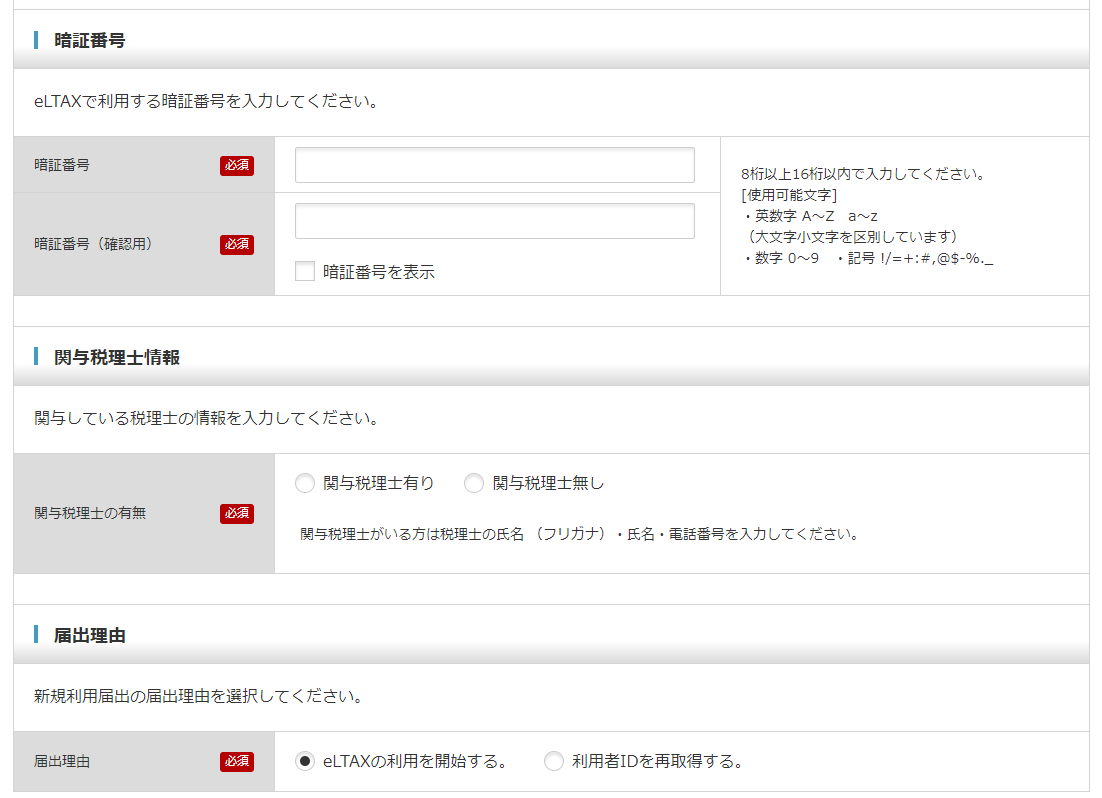
右下の「次へ」を押すと、
次の画面に移ります。
あと一息です。
続いて、提出先情報の設定です。
手順としては、
・利用税目、提出先事務所等をリストから選択
・「利用者情報と同一の住所又は所在地を使用する」を選択
・追加ボタンを押す
でOKです。
こんな感じです。
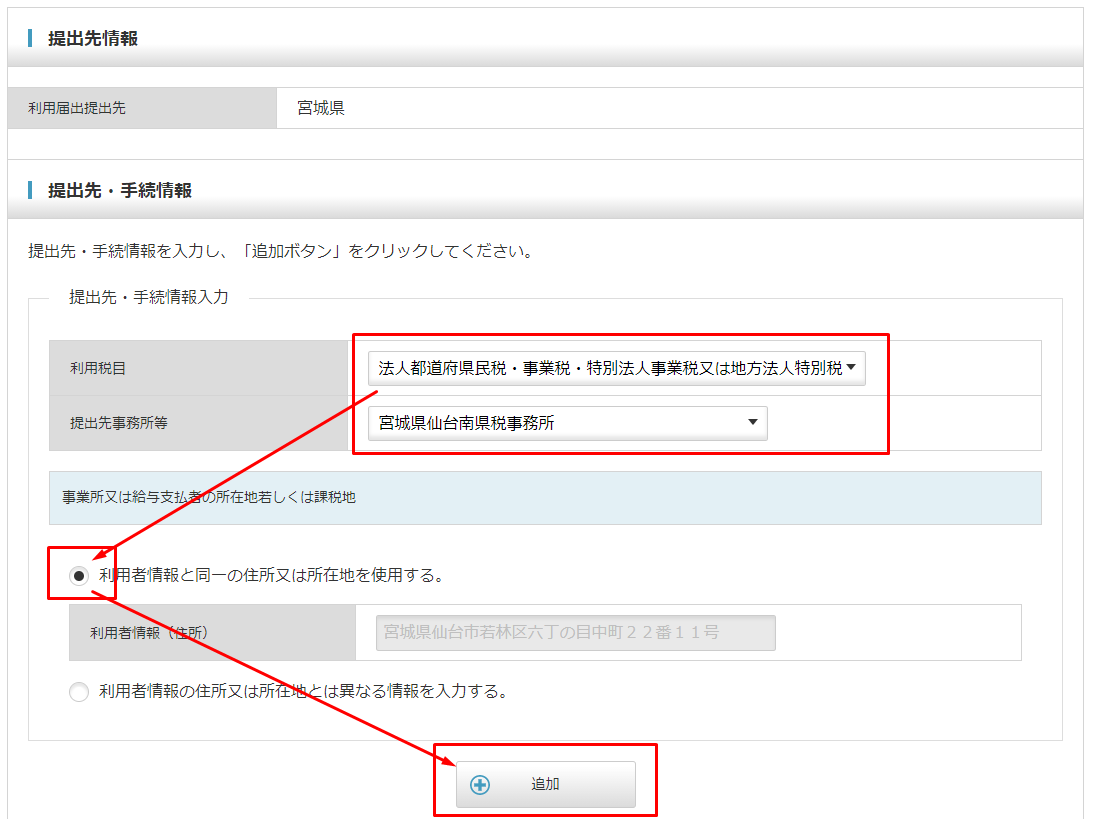
「利用税目」ですが、
最初の方で、地方自治体の選択画面で、
どの地方自治体を選んだかで変わってきます。
・都道府県を選んだ→法人都道府県民税・事業税・特別法人事業税又は地方法人特別税
・市区町村を選んだ→法人市町村民税
このどちらかです。
「提出先事務所等」は、会社の所在地ごとに、
管轄するところが決まっていますので、
ネット検索や送られてきている書類などから確認しましょう。
最後に、法人設立届出を出しているかどうか。
会社を設立したら、自治体に届出書を出すことになっています。
もし出していなかったら、
「未届け」にして、すぐに出しましょう。

次の画面に進むと、
入力内容確認になります。
あとでふたたび、登録情報を印刷できる画面になるので、
ここは印刷しなくても大丈夫です。
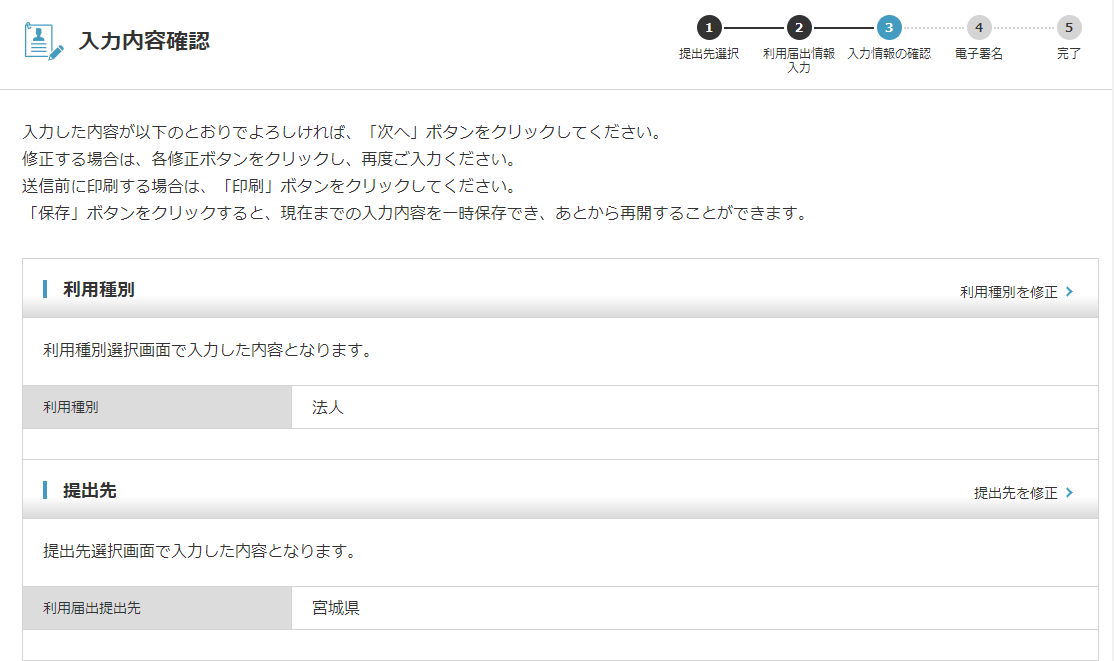
最後に、電子署名です。
ここでは、代表者のマイナンバーカードを使いますので、
「公的個人認証サービス(個人番号カード)」を選んで、次へ。
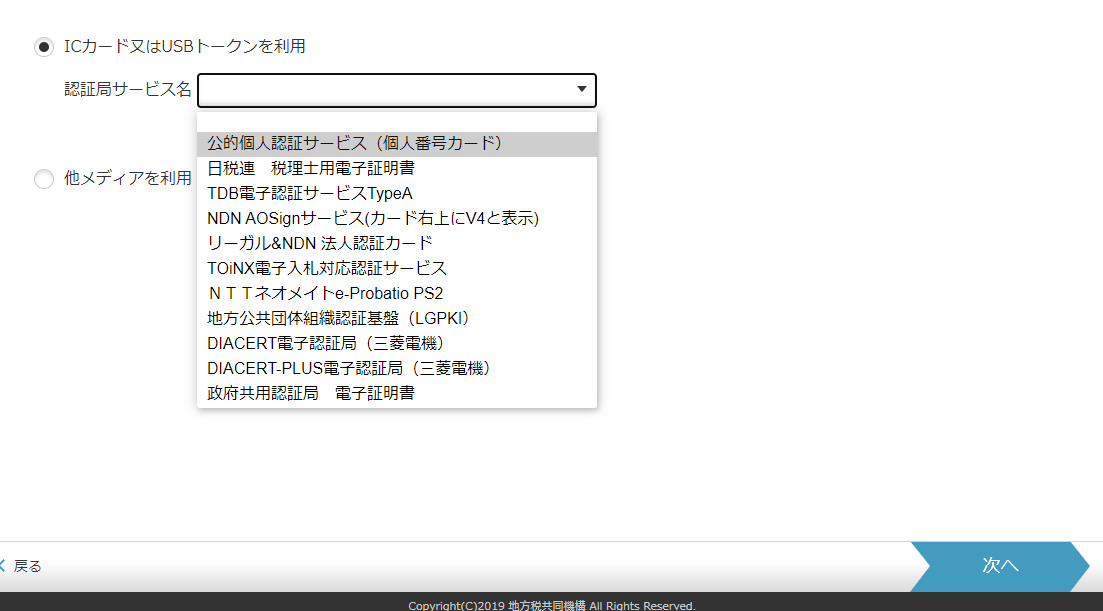
すると、電子署名用のパスワードが求められます。
必死に思い出しましょう笑。
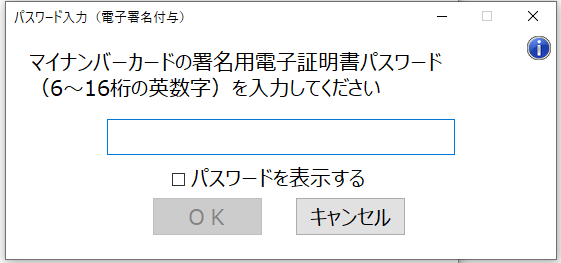
OKを押すと、提出完了です。
今回の登録情報が一覧になっています。
印刷・保存するとしたら、ここでしょう。
とはいえ、大事なのは、
・利用者ID
・暗証番号
だけです。
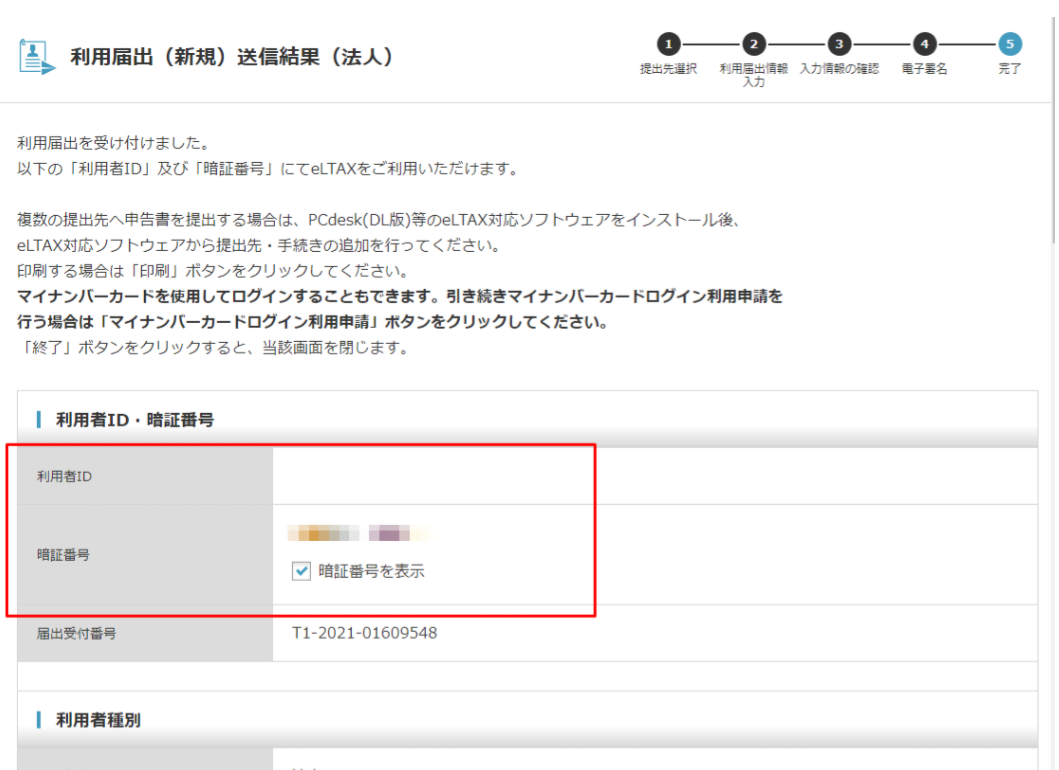
今後使うものとしては、この2つだけなので、
これらだけ確実にメモできていれば、OKです。
これで、地方税でも、ネットバンキングで税金を払うことができるようになります。
【編集後記】
昨日は、打ち合わせのほか、メール対応。
最近、YouTubeで動画をアップしようと試みています。
当初の心配は、
「ちゃんと話せるだろうか」ということでした。
人前で話すとか、スピーチするのが苦手で、
ずっと避けて生きてきました。
(内向型ですので…)
ところが、取り組んでみて、
まったく予想外の角度での困難が待ち受けていました。
・照明が暗い
・自分の声がちゃんと拾えていない
・スマホをWebカメラにしたけどなんかイマイチ
・デジカメをパソコンにつないでもWebカメラにならない
・動画編集ソフトが高額で手を出しづらい
いやー、
YouTubeを見る側としてが当たり前のように見てますけど、
皆さんすごいですよね~。
へこたれずに、試行錯誤を続けたいと思います。